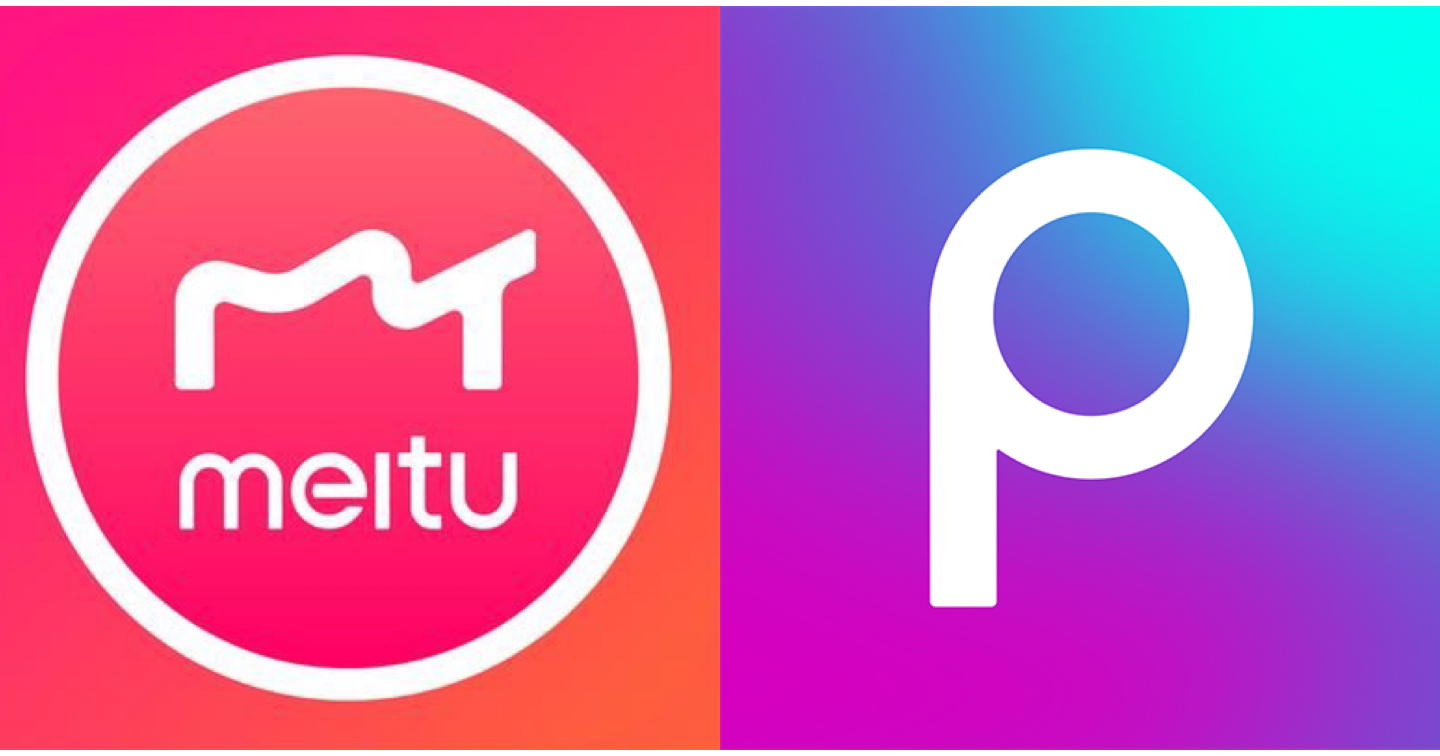
【購入者限定Tips】万垢グラマーの最速時短加工術

ぱんちさん
本Tipsでは、私が使用しているインスタ用の加工方法について段階を踏んで分かりやすく解説します。
毎日投稿をするとなると、加工枚数が何十枚にもなると思うので、サクサク加工できるよう最適化されています。
それではどうぞ!
Meituでの加工方法

使用するアプリはMeituです。
まだ持っていない方は先にダウンロードしてきてください!
加工手順
ベース加工
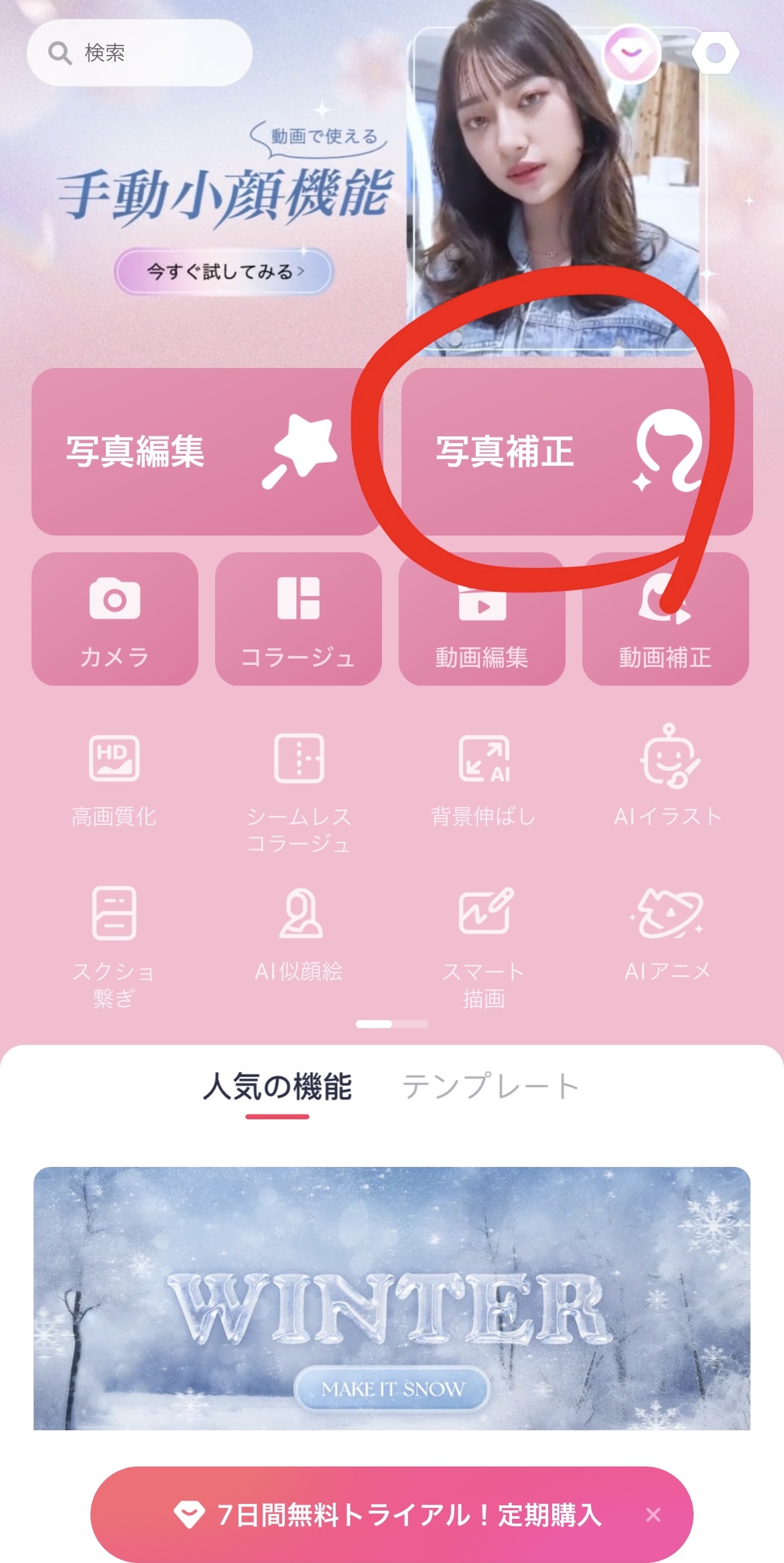
- アプリを開いて写真補正を選択→加工する写真を選択
ここではフリー素材の男の画像を使用します。

- まずは肌磨きをします
やり過ぎると肌がツルツルになってしまうので、値は70〜75くらいがおすすめです。
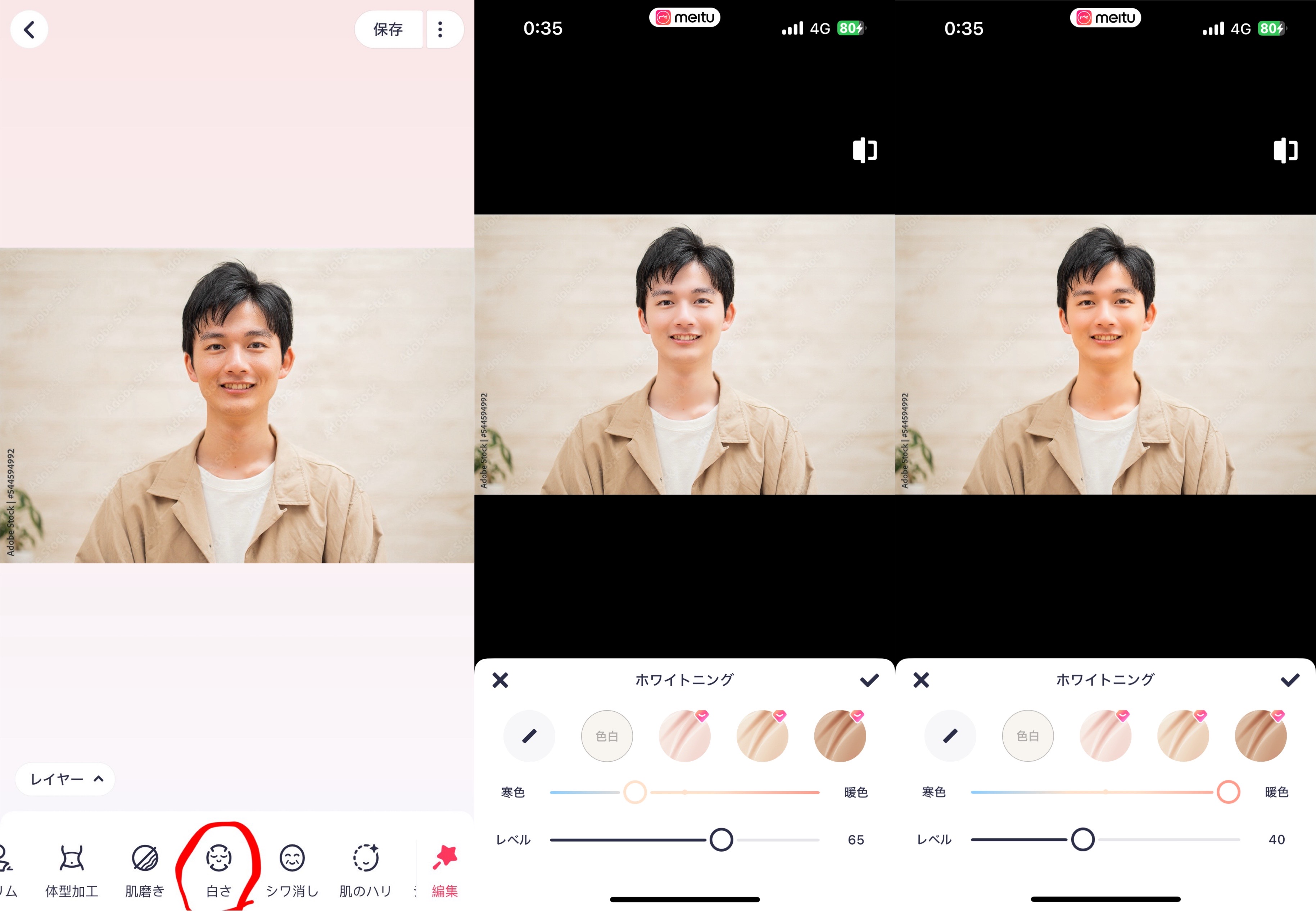
- 次に白さで、肌色を明るくします
押したら白色加工されているのでそのままで大丈夫です。
肌を褐色良くしたい場合は、暖色MAXにしてレベルを40くらいにしています。
これで、ベース加工は終わりです。
顔加工
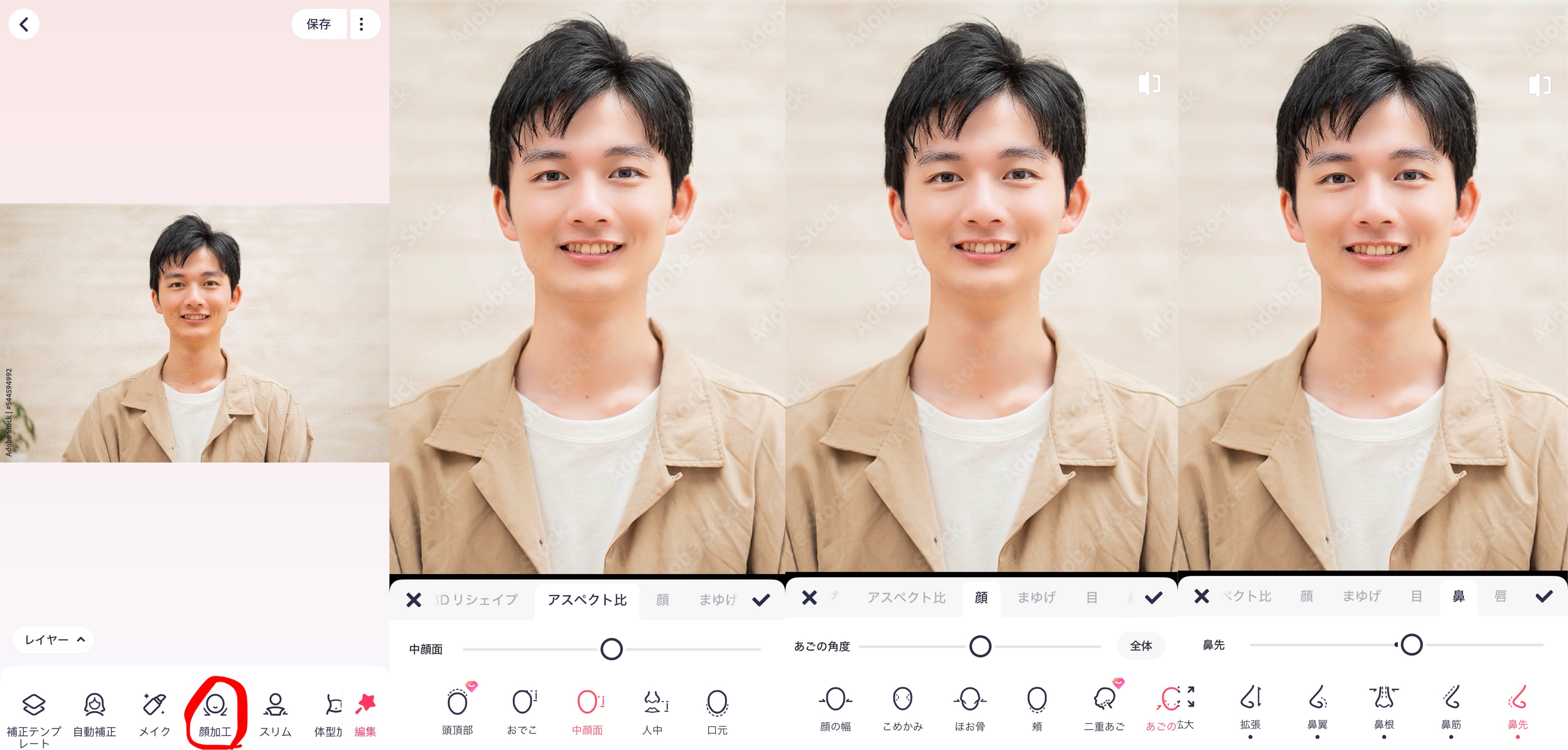
- 次に顔加工をします
アスペクト比で中顔面と人中を弄ると面長解消されます。
口元を弄ると大分小顔にすることができます。
顔の加工はそれぞれ弄りますが、やりすぎると変になるので20〜30くらいの値で設定します。鼻も同様です。
メイク加工

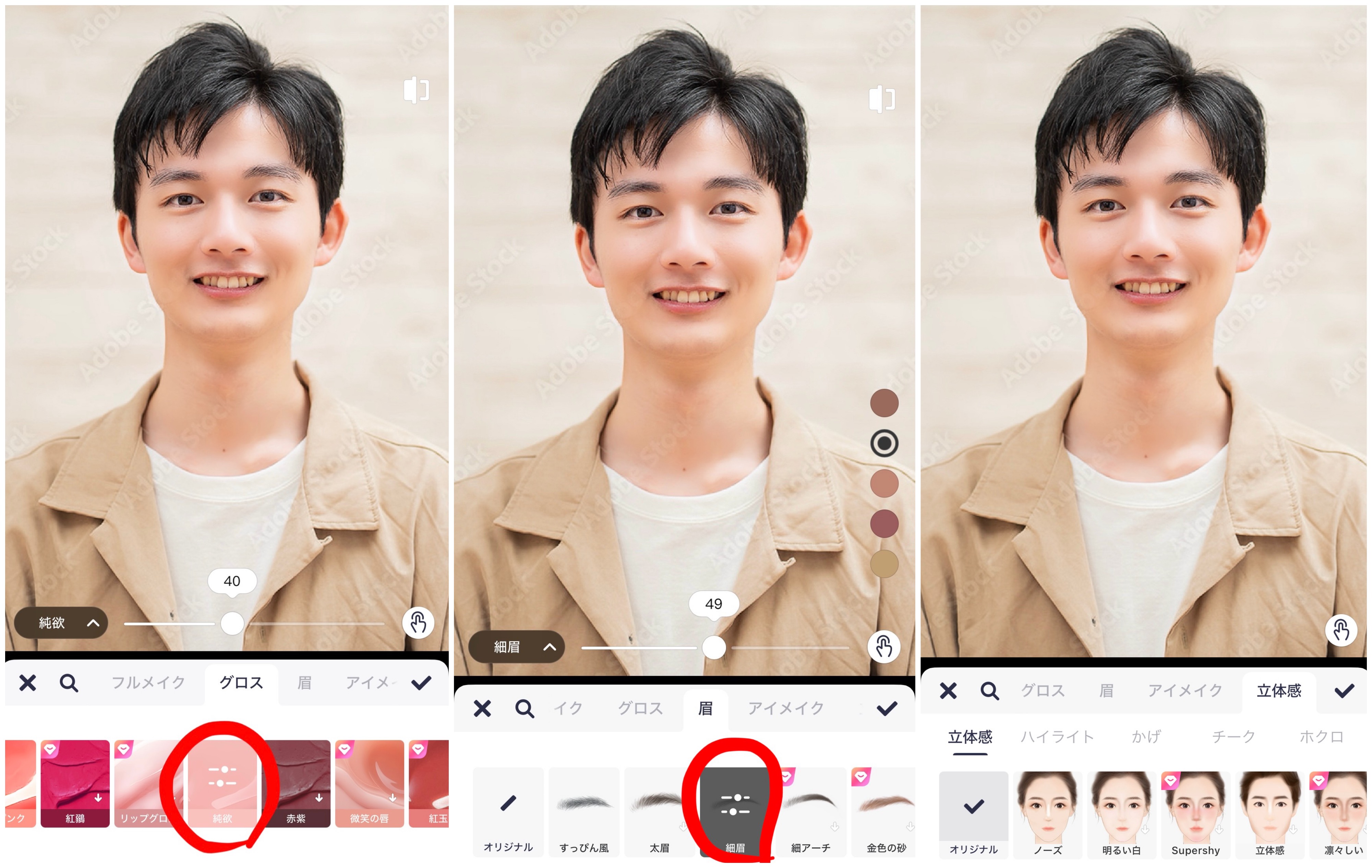
- メイクはポイント毎に必要な箇所だけしています
グロスは純欲40くらいが自然に盛れておすすめです。
眉毛が薄い人は細眉で濃くしても良いです。立体感はお好みで。
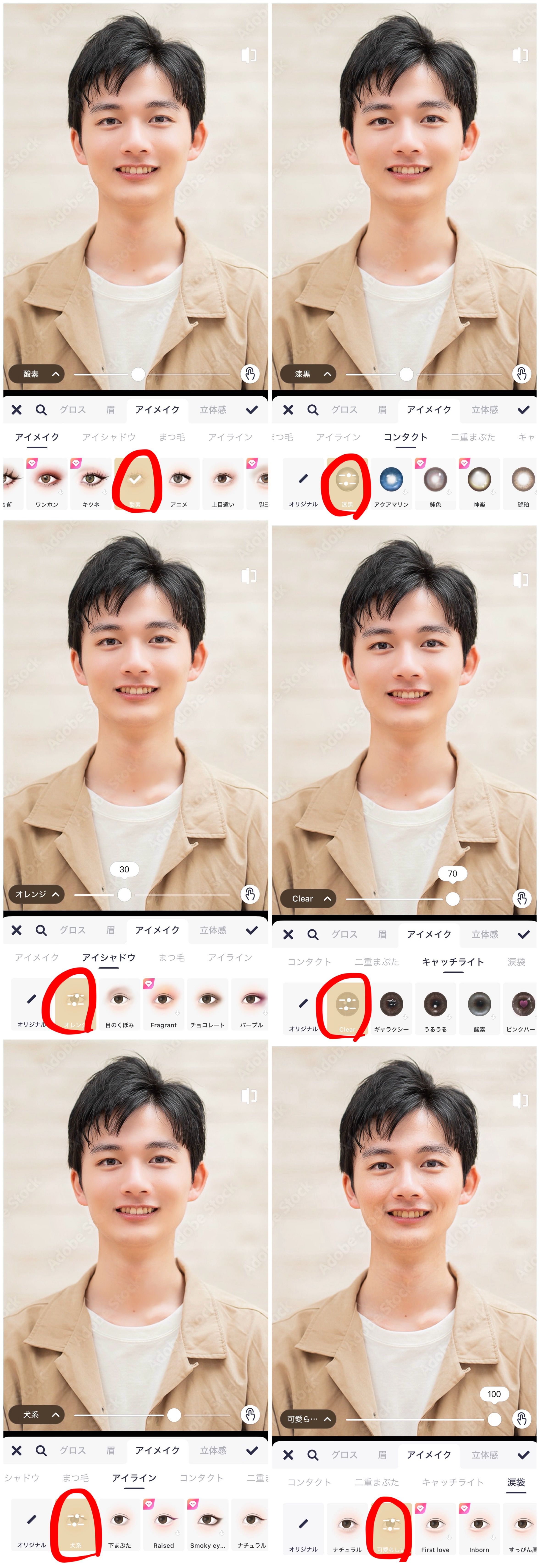
正直メイクの部分は好みなので、自由に設定して良いです。
一応おすすめ設定だけ言うと、
- アイラインは犬系で自然に盛れる
- コンタクトはカラコンしてない場合は漆黒を加工で入れるとデカ目になる
(カラコンしてる場合、更に加工すると変になりやすいです) - キャッチライトは入れるべき。おすすめはClear
- 涙袋は可愛らしいで盛りまくっていい
- アイメイクとアイシャドウは自分の系統に合うものを選択する
詳細加工
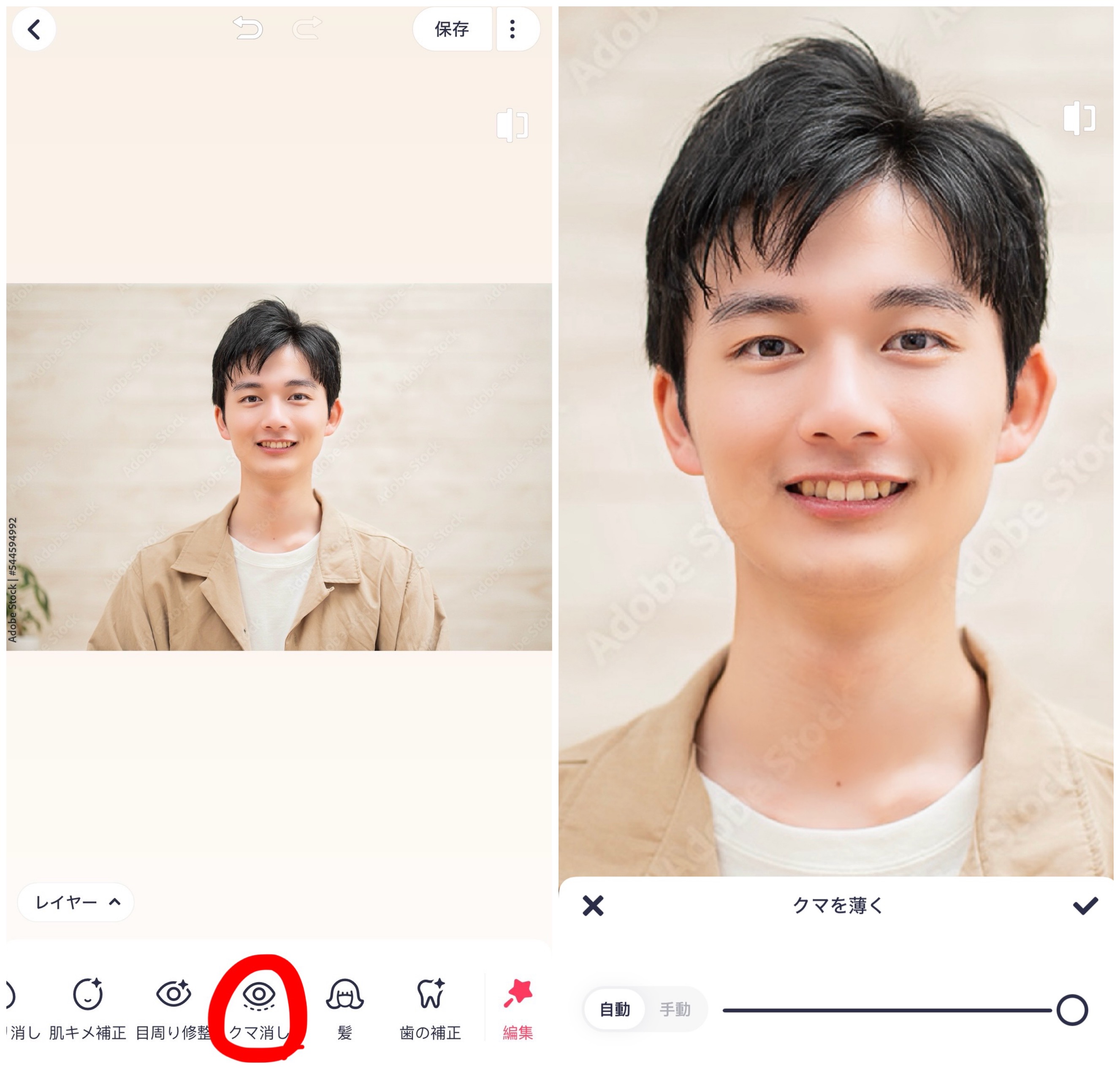
- クマ消しはMAXで
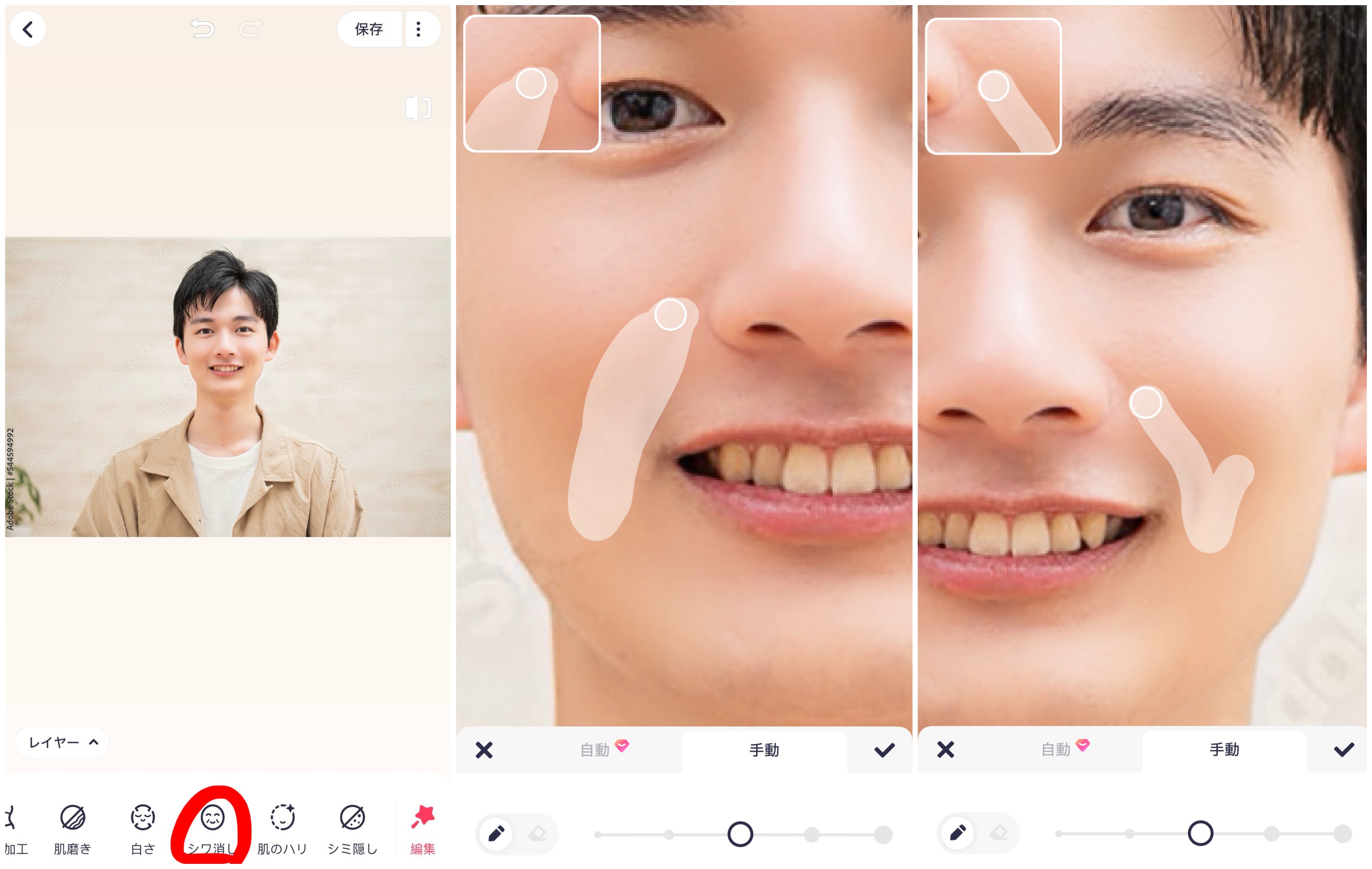
最後にめちゃくちゃ重要です。
- シワ消しでほうれい線をなぞってください
綺麗に消えます!
また、ほうれい線以外のシワやシミ、ほくろなども消えるので気になったところを綺麗にしてください!
完成比較
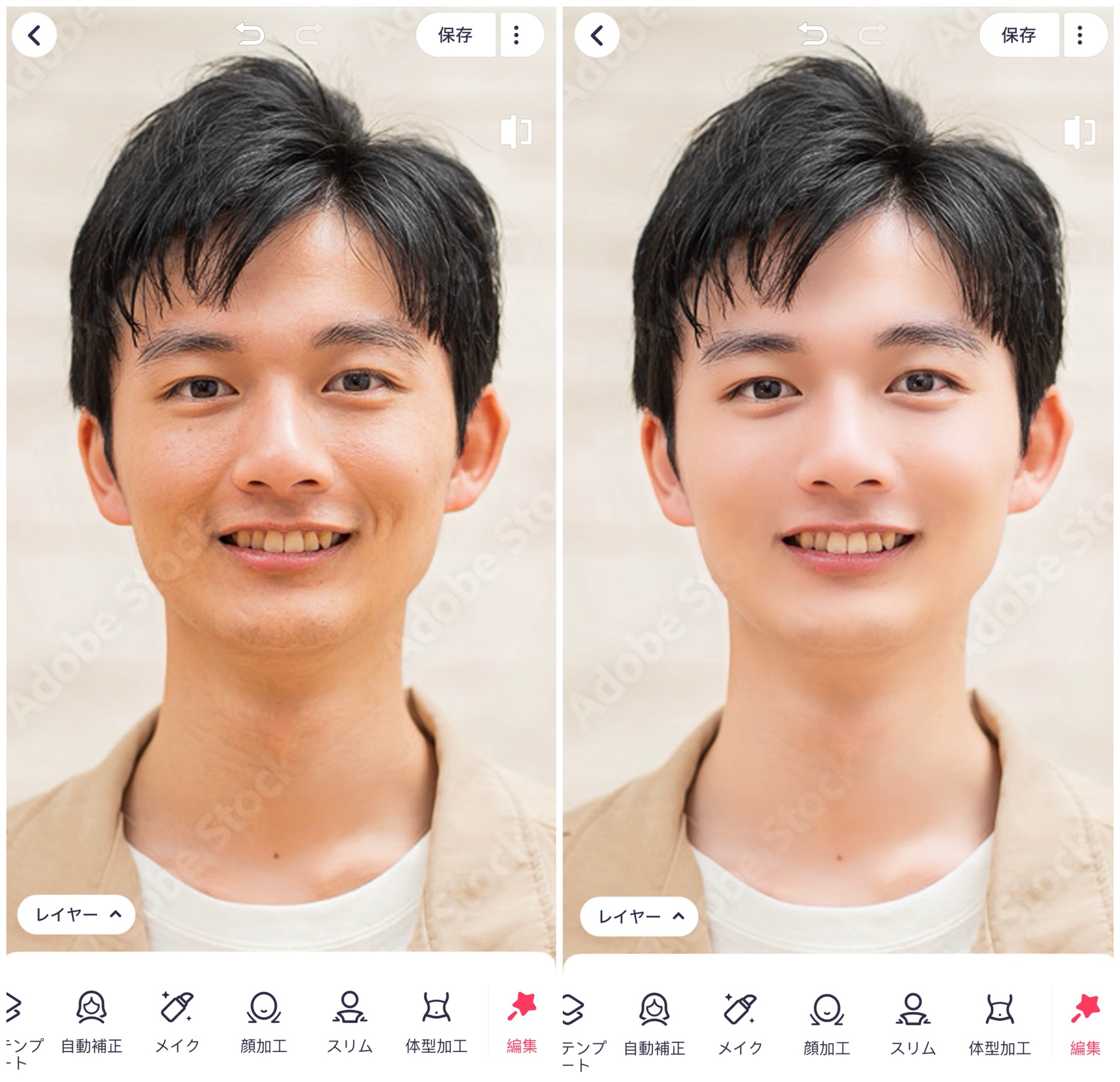
左元画像で右が加工済み画像です。イケメンになりました👍🏻
加工設定をテンプレート化
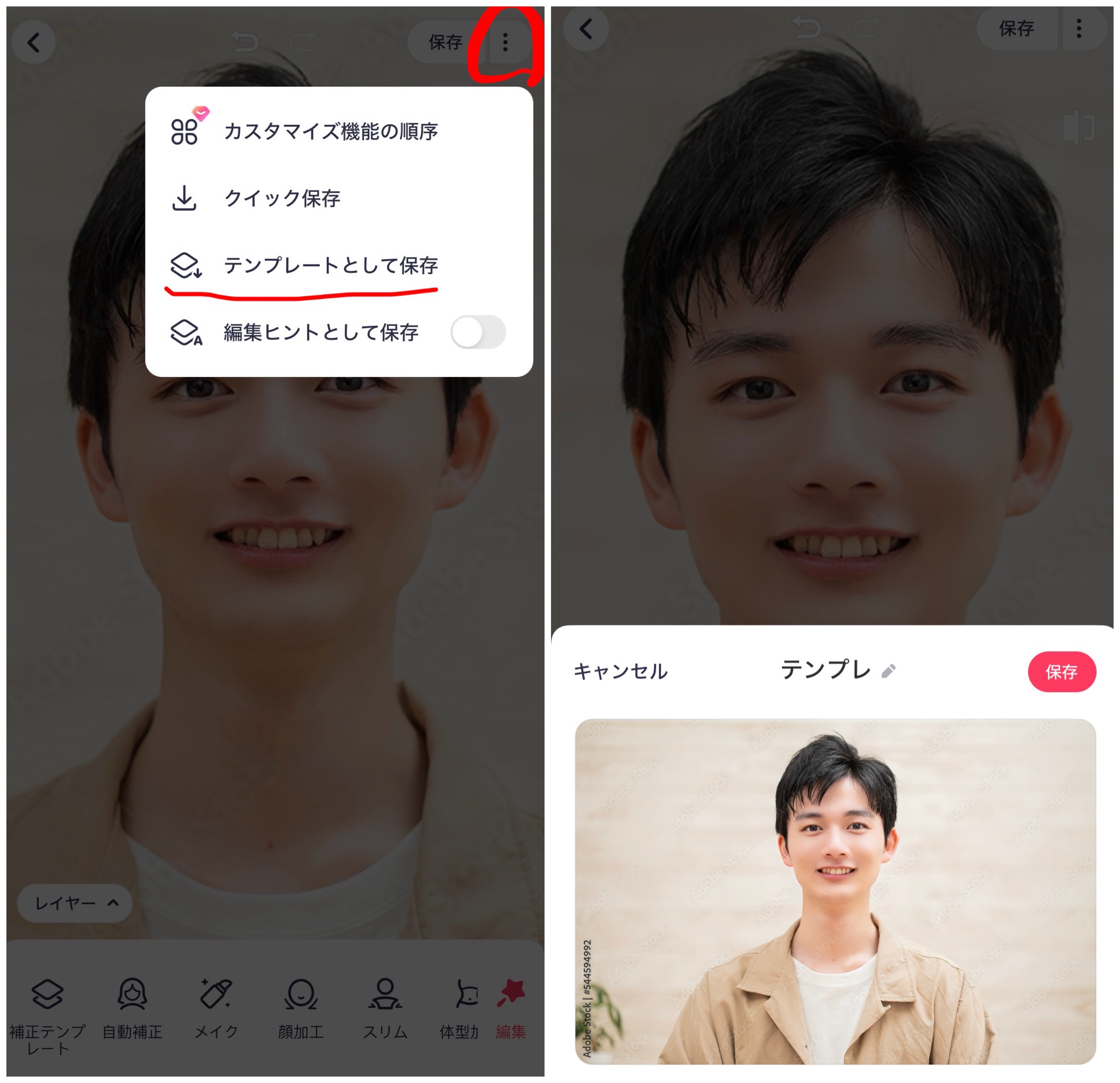
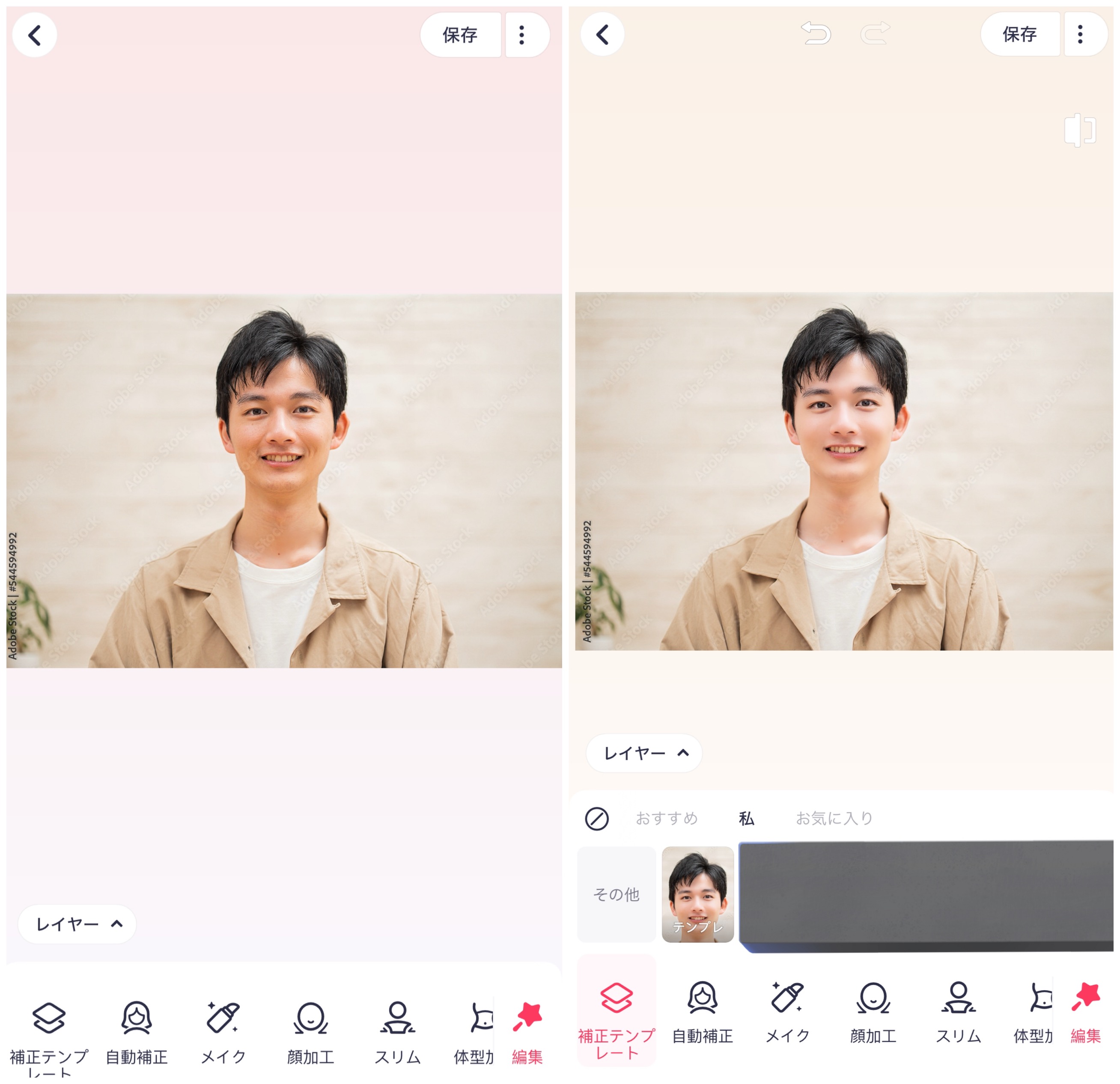
- 右上の・・・を押して加工の設定をテンプレートとして保存
(シワ消しの様な手動で行う動作以外は保存される) - テンプレの呼び出し:補正テンプレート→私→任意のテンプレ選択
- その後シワ消しをして完成
以上の手順になります!
加工を数十枚する必要があるインスタ運用においては必須スキルです!
1枚1枚加工してたらめちゃくちゃ時間がかかるのでぜひ活用してください。
僕の場合は肌白と肌褐色の2パターンのテンプレを用意しておいて、写真の雰囲気の合う方の加工を適用しています。
Picsartで髪の毛を修正

使用するアプリはPicsartです。
まだ持っていない方は先にダウンロードしてきてください!
髪の毛の加工手順
- うわ…めっちゃいい感じの写真撮れたのに髪の毛割れてる…
- 風強すぎて髪ボサボサすぎる…
こういった写真を修正できるのがPicsartのクローン機能です
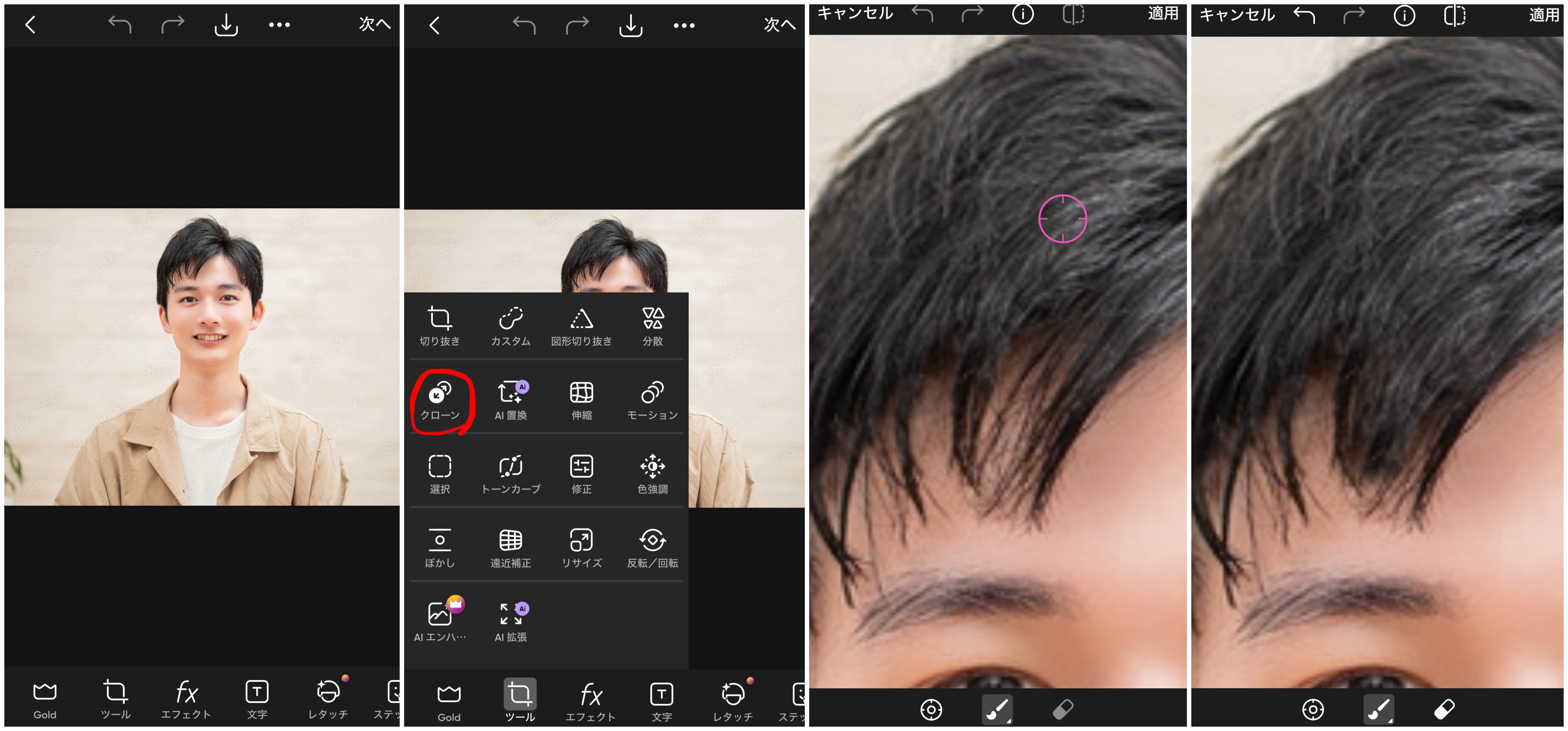
- 写真を選択してツール→クローン
- 修正部分と髪の光の当たり方など違和感なさそうな箇所をタップ
- 髪を増やしたい部分をスライド
これで髪の毛が増えます。

こんな感じに前髪が綺麗になりました!
この画像は髪の毛を修正するにはあまり適切じゃなかったかもしれないです。
これしか無かったです。すみません笑
風強すぎて髪禿げてる写真や、髪割れちゃってる写真はこの方法で修正しています。
写真の画質を上げる方法
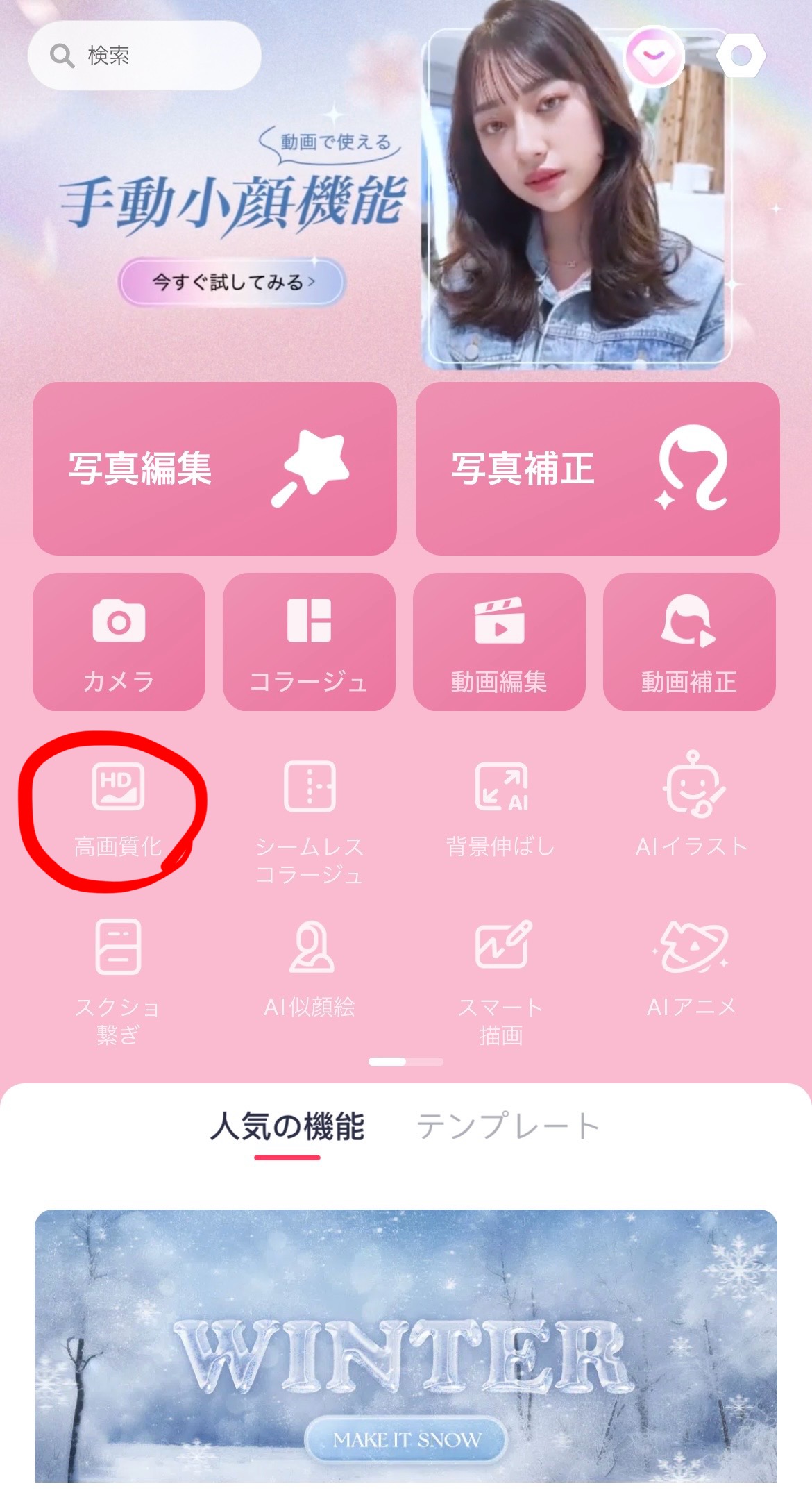
- Meituで高画質化を選択して加工済みの写真を選択
すると、画質が上がり、更にかっこよく見えます。
全ての写真にこの加工をするのは大変なので、元の画質が悪い写真や大事なインスタの投稿やマッチングアプリ用の写真など適宜有効な場面でお使いください‼️
おわりに
以上になります!
この時短加工術で加工写真量産して、どんどんインスタに投稿しちゃってください!!






